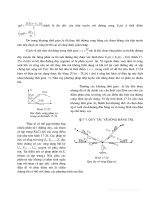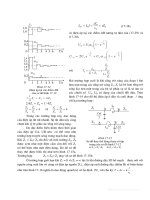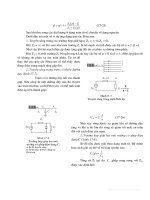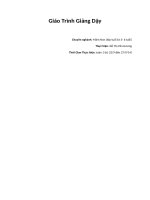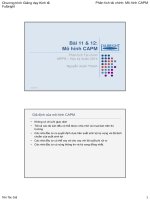Script và Kỹ thuật họa hình (Giáo trình giảng dạy trên Flash CS5 và ActionScript 3.0)
Bạn đang xem bản rút gọn của tài liệu. Xem và tải ngay bản đầy đủ của tài liệu tại đây (14.86 MB, 248 trang )
ĐẶNG NGỌC HOÀNG THÀNH
SCRIPT VÀ KĨ
THUẬT HOẠT HÌNH
(Giáo trình giảng dạy trên Flash CS5 và ActionScript 3.0)
- 2 -
Blank Page
- 3 -
LỜI NĨI ĐẦU
dobe Flash là một phần mềm chun nghiệp để tạo c|c thước phim
hoạt hình, c|c trò chơi, thiết kế giao diện web (RIA – Rich Internet
Application)… Flash có một ứng dụng to lớn trong thế giới Internet
nói chung và trong cơng nghệ giải trí nói riêng. Dù rằng nhiều cơng
nghệ mới ra đời đang cố gắng cạnh tranh với Flash, nhưng Flash vẫn
chiếm thị phần cao hơn hẳn. Có khá nhiều giáo trình về Flash được biên soạn,
nhưng đại đa số đều dựa trên phiên bản MacroMedia Flash MX 2004 tương đối
cũ. Với phiên bản CS5, Adobe đ~ bổ sung vào những tính năng mới giúp người
dùng thiết kế và lập trình đơn giản hơn. Cuốn giáo trình này gồm có ba phần:
Phần 1. Thiết kế dành riêng cho những độc giả khơng chun muốn tìm
hiểu cách sử dụng cơng cụ vẽ và tạo hoạt hình bằng các cơng cụ có sẵn của Flash.
Phần này bao gồm c|c chương 1, chương 2, chương 3, chương 4.
Phần 2. Gồm chương 5. Dành cho các độc giả muốn tìm hiểu về
ActionScript 3.0 – một ngơn ngữ lập trình có cấu trúc gần giống với Java được sử
dụng để tăng cường sức mạnh cho Flash.
Phần 3. Mang tính chất tổng hợp. Gồm c|c chương 6 v{ 7. Phần này giúp
bạn đọc hồn thiện c|c thước phim hoạt hình bằng c|c kĩ thuật nâng cao. Chúng
tơi còn cung cấp thêm các kiến thức để làm việc với hình ảnh, âm thanh và video.
Đồng thời, chúng tơi còn giới thiệu gói thư viện mở PaperVision3D để làm việc
với đồ họa 3D trong Flash – một điều mà hầu như chưa có một gi|o trình n{o đề
cập đến.
Khi biên soạn gi|o trình n{y, tơi đ~ cố gắng hồn thiện nó. Tuy nhiên, khơng thể
tránh khỏi sai sót. Tơi rất mong nhận được sự đóng góp ý kiến q báu của các
bạn độc giả cũng như c|c bạn đồng nghiệp. Mọi thư từ đóng góp xin gửi về các địa
chỉ email sau hoặc
Huế, tháng 08/2010
Chân thành cảm ơn !
A
- 4 -
Blank Page
- 5 -
PHỤ LỤC
LỜI NÓI ĐẦU 3
CHƯƠNG 1. GIỚI THIỆU VỀ FLASH 10
1.1. Sơ lược về đồ họa vector và lịch sử ra đời của Flash 10
1.2. So sánh Flash với Silverlight và JavaFx 13
1.3. C{i đặt Adobe Flash CS5 14
1.4. Giới thiệu về Adobe Flash CS5 17
1.4.1. Các chế độ tùy biến giao diện 19
1.4.2. Tạo mới dự án cho desktop và mobile 20
1.4.3. Layer, Frame, Scene và Movie 22
1.4.4. Vùng thanh công cụ Tools 25
1.4.5. Vùng thuộc tính Properties 25
1.4.6. Vùng soạn thảo ActionScript 26
1.4.7. Các vùng chức năng kh|c 28
Tổng kết chương 1 35
CHƯƠNG 2. CÁC CÔNG CỤ VẼ CƠ BẢN 37
2.1. Các công cụ Pencil, Brush và Erase 37
2.2. Công cụ vẽ hình cơ bản 39
2.3. Công cụ Text 48
2.4. Công cụ chọn Selection và Lasso 50
2.5. Các công cụ đổ màu Paint Bucket, Ink Bottle và bắt màu EyeDropper 51
2.6. Công cụ Free Transform và Gradient Transform 53
2.7. Các công cụ làm việc với đường Bezier 56
- 6 -
2.8. Làm việc với c|c đối tượng 59
Tổng kết chương 2 62
CHƯƠNG 3. CÁC BIỂU TƯỢNG TRONG FLASH 64
3.1. Biểu tượng Graphic 64
3.2. Biểu tượng Button 66
3.3. Biểu tượng MovieClip 68
3.4. Làm việc với Library 69
Tổng kết chương 3 70
CHƯƠNG 4. TẠO HOẠT CẢNH 72
4.1. Tìm hiểu về TimeLine 72
4.2. Classic Tween 79
4.3. Shape Tween 81
4.4. Motion Tween 83
4.5. Công cụ Bone và Bind 88
4.6. Công cụ Deco 92
4.7. Công cụ 3D Translation và 3D Rotation 104
Tổng kết chương 4 107
CHƯƠNG 5. LẬP TRÌNH VỚI ACTIONSCRIPT 109
5.1. Các kiểu dữ liệu 111
5.2. Biến và Hằng 112
5.3. Toán tử và Biểu thức 113
5.4. Các cấu trúc lệnh điều khiển 121
5.4.1. Câu lệnh if 121
5.4.2. Câu lệnh switch 122
- 7 -
5.4.3. Các câu lệnh lặp for, while v{ do…while 123
5.4.4. Các lệnh continue, break và return 126
5.5. Hàm 127
5.6. Lớp v{ Đối tượng 130
5.6.1. Xây dựng lớp 130
5.6.2. Làm việc với đối tượng 134
5.6.3. Sự kiện chuột 137
5.6.4. Sự kiện bàn phím 138
5.7. Đưa một đối tượng vào ActionScript 139
5.8. Làm việc với XML 141
5.9. Vùng chức năng Code Snippets 143
Tổng kết chương 5 170
CHƯƠNG 6. CÁC HIỆU CHỈNH NÂNG CAO 172
6.1. Xử lý âm thanh, hình ảnh và video 172
6.2. Tạo kĩ xảo điện ảnh với Flash 177
6.3. Tạo thước phim Flash tựa 3D 181
6.4. Ghép nối nhiều hoạt cảnh 188
6.5. Kĩ thuật mặt nạ mask 188
6.6. Tạo các nút nhấn điều khiển 196
6.7. Xuất bản một Movie 198
6.8. Xuất bản một tập tin Flash trong suốt trên trình duyệt 202
Tổng kết chương 6 207
CHƯƠNG 7. THƯ VIỆN PAPERVISION3D 209
7.1. Giới thiệu về PaperVision3D và Adobe Flex Builder 209
- 8 -
7.2. Cấu hình v{ c{i đặt PaperVision3D cho Adobe Flex Buider 213
7.3. Chương trình Hello, PaperVision3D ! 216
7.4. C|c đối tượng trong PaperVision3D 220
7.4.1. C|c đối tượng hình thể 220
7.4.2. Đối tượng Material - Phối màu cho hình thể 228
7.4.3. Đối tượng Lights - Hiệu ứng ánh sáng 232
7.4.4. Đối tượng Shader - Hiệu ứng đổ bóng 233
7.4.5. Đối tượng ShadedMaterial 233
7.4.6. Đối tượng CompositeMaterial 233
7.4.7. Đối tượng MaterialsList 234
7.5. Import một mô hình 3D 234
Tổng kết chương 7 236
BÀI TẬP THỰC HÀNH 238
BÀI THỰC HÀNH SỐ 1 238
BÀI THỰC HÀNH SỐ 2 239
BÀI THỰC HÀNH SỐ 3 240
BÀI THỰC HÀNH SỐ 4 240
BÀI THỰC HÀNH SỐ 5 242
BÀI THỰC HÀNH SỐ 6 243
TÀI LIỆU THAM KHẢO THÊM 246
- 9 -
Blank Page
CHƯƠNG 1. GIỚI THIỆU VỀ FLASH
CHƯƠNG 1. GIỚI THIỆU VỀ FLASH
1.1. Sơ lược về đồ họa vector và lịch sử ra đời của Flash
Sơ lược về đồ họa vector
Đồ họa máy tính được chia làm ba dạng cơ bản:
Đồ họa điểm: cơ sở của nó l{ c|c điểm ảnh (pixel). Mỗi bức ảnh của đồ họa điểm
là một ma trận điểm, mà mỗi điểm ảnh được x|c định bởi một mẫu màu theo
chuẩn phổ biến là RGB (Red-Green-Blue). Mỗi tham số m{u được phân bố từ 0
cho đến 2
n
-1 (ảnh dạng n bit màu). Khi phóng to bức ảnh của đồ họa điểm, bạn sẽ
thấy rõ từng điểm ảnh. Hãy quan sát ví dụ đối với bức ảnh sau
Hình 1 – Đồ họa điểm
CHƯƠNG 1. GIỚI THIỆU VỀ FLASH
- 11 -
Đồ họa Fractal: sử dụng thuật toán đệ quy. Nếu quan t}m đến dạng đồ họa này,
hãy tham khảo thêm trong các tài liệu liên quan đến đồ họa Fractal hay hình học
Fractal.
Hình 2 – Đồ họa Fractal
Đồ họa vector: cơ sở của nó là vector và đường cong Bezier. Nó có nhiều ưu
điểm so với đồ họa điểm. Một trong những ưu điểm lớn nhất của nó là không bị
“vỡ hạt” khi phóng to bức ảnh. C|c chương trình đồ họa vector nổi tiếng bao gồm
Adobe Illustrator, Corel Draw,… Một bức ảnh dưới dạng đồ họa vector bao giờ
cũng mịn m{ng hơn so với đồ họa điểm.
Không có nhiều định dạng đồ họa điểm hỗ trợ chế độ transparent (hay chế độ
màu alpha). Nhưng với đồ họa vector, thì những tính năng n{y được hỗ trợ một
cách hoàn hảo. Với đồ họa vector, c|c chương trình chỉnh sửa và thiết kế đồ họa
luôn hỗ trợ chế độ lớp Layer, nhưng với đồ họa điểm, chỉ có một v{i định dạng
mới hỗ trợ lớp Layer n{y (như psd của photoshop). Hãy quan sát một số đối
tượng đồ họa được tạo bởi Adobe Illustrator sau đ}y
CHƯƠNG 1. GIỚI THIỆU VỀ FLASH
- 12 -
Hình 3 – Đồ họa vector
Định dạng Flash mà chúng ta sẽ làm quen ở đ}y cũng thuộc v{o đồ họa vector.
Flash thường được sử dụng để tạo ra các hiệu ứng động. Xét ở một phạm trù nào
đó, nó có nhiều điểm tương đồng với kĩ thuật tạo video (kĩ thuật 24 hình/giây).
Nhưng nó có ưu điểm là phim được tạo bởi Flash không bị vỡ hạt khi phóng to
(trừ trường hợp phim có chứa c|c đối tượng đồ họa điểm). V{ đặc biệt, kích
thước phim tạo bởi Flash rất nhỏ gọn so với c|c định dạng phim khác.
Lịch sử ra đời của Flash
Flash là một kĩ thuật tạo các hiệu ứng động, c|c thước phim hoạt hình… Flash
được giới thiệu đầu tiên bởi công ty MacroMedia v{o năm 1999. Đến năm 2005,
công ty n{y đ~ được Adobe mua lại với giá 3.4 tỉ đôla. Từ khi ra đời cho đến này,
Flash đ~ có rất nhiều bước phát triển đ|ng chú ý. Nhiều tính năng mới đ~ liên tục
được cập nhập trong các phiên bản của nó, kể từ các phiên bản Macromedia Flash
cho đến Adobe Flash hiện nay.
CHƯƠNG 1. GIỚI THIỆU VỀ FLASH
- 13 -
Với phiên bản Adobe Flash CS4, công ty Adobe đ~ bổ sung vào cho Flash những
tính năng mạnh mẽ: hỗ trợ nhiều định dạng import dữ liệu; bổ sung các công cụ
tạo hoạt hình mạnh mẽ như Bone, Bind, 3D Translation, 3D Rotation,…
Phiên bản mới nhất của Flash l{ CS5 (cho đến năm 2010). Hiện nay, Adobe cũng
đ~ tạo ra một ấn bản mã nguồn mở cho Flash đó l{ công nghệ Flex. Một trong
những công nghệ ra đời sớm nhất hỗ trợ tạo giao diện web – RIA. Flex là một
công nghệ hứa hẹn đem lại nhiều lợi nhuận cho Adobe (nhờ vào trình phát triển
Adobe Flex Buider). Nó là một đối thủ lớn của công nghệ Silverlight của Microsoft
và JavaFx của Sun (nay được mua lại bởi Oracle).
1.2. So sánh Flash với Silverlight và JavaFx
Ngày nay, xu thế thương mại điện tử hóa đang ng{y c{ng len lỏi vào các ngóc
ngách xã hội. C|c website l{ nơi cung cấp thông tin, trao đổi v{ tư vấn. Do đó, giao
diện website đẹp mắt, thiết kế thuận tiện là một lợi thế. Chính vì lẽ đó, rất nhiều
nhà phát triển chú ý đến điều này. Các hãng phần mềm lớn như Microsoft, Adobe,
Sun,… phát triển các công nghệ hỗ trợ để chiếm lĩnh thị trường phần mềm hỗ trợ
công nghệ trên. Tính về tuổi đời phát triển của các công nghệ hỗ trợ RIA, Adobe
tỏ ra l{ người tiên phong.
Flash/Flex của Adobe, Silverlight của Microsoft và JavaFx của Sun là những công
nghệ đ|ng chú ý nhất. Mỗi trong số chúng đều có ưu điểm của nó. Một ưu điểm
chung của chúng l{ đồ họa rất đẹp và chuyển động rất mềm mại.
Flash/Flex có tuổi đời khá cao, với lượng người dùng đông đảo, hầu hết các nhà
phát triển đ~ qu| quen thuộc với Flash. Flash cũng hỗ trợ lập trình hướng đối
tượng. Nó cũng tương thích với hầu hết các ngôn ngữ lập trình web hiện nay.
Flash hỗ trợ hầu hết trên các hệ điều hành: Windows, Linux, MacOS và rất nhiều
mẫu Mobile của nhiều hãng khác nhau. Để phát triển một ứng dụng Flash, các nhà
phát triển có thể sử dụng trình biên tập Adobe Flash. Trình biên tập này hoạt
động tốt trên đa số hệ điều hành: Windows và MacOS. Một yêu cầu để trình khách
có thể chạy được Flash là cần c{i đặt một Plugin Flash nhỏ gọn (không quá 2 Mb)
hoặc hỗ trợ một phiên bản Flash Lite (cho c|c dòng điện thoại).
Silverlight mặc dầu ra đời sau Flash, nhưng với sự hậu thuẩn của một tập đo{n
lớn như Microsoft, nó cũng đang dần có một vị thế đ|ng kể. Ngoài ra, Silverlight
được phát triển trên nền .NET, các lập trình viên có thể sử dụng VB.NET hoặc C# -
một ngôn ngữ lập trình mạnh mẽ - để phát triển. Nhược điểm của nó là chỉ tương
thích trên Windows, MacOS và các mẫu điện thoại Windows Mobile. Để phát triển
CHƯƠNG 1. GIỚI THIỆU VỀ FLASH
- 14 -
ứng dụng trên Silverlight, các nhà phát triển chỉ có thể sử dụng Visual Studio vốn
chỉ dành cho hệ điều hành Windows. Trình khách muốn chạy được Silverlight cần
c{i đặt Plugin Silverlight (khoảng 5 Mb).
JavaFx ra đời sau cùng, nhưng nó có nhiều ưu điểm: mã nguồn mở, hỗ trợ nhiều
hệ điều hành – Windows, Linux, MacOS và hứa hẹn hoạt động tốt trên nhiều mẫu
Mobile, trình khách không cần c{i đặt Plugin hỗ trợ. Để soạn thảo JavaFx, người
dùng có thể sử dụng Eclipse hoặc NetBean. Cả hai trình biên dịch n{y đều hoạt
động tốt trên Windows, Linux và MacOS. Nhưng một điều đ|ng tiếc là JavaFx lại
ra đời quá muộn màng.
Với tuổi đời cao, lượng người dùng có kinh nghiệm lớn, các lập trình viên và các
nhà phát triển đ~ qu| quen thuộc với Flash. Flash vẫn đang v{ sẽ phát triển trong
một khoảng thời gian dài nữa. Flash có ba định hướng trọng tâm: phát triển RIA
cho web, tạo c|c chương trình ứng dụng thông qua Adobe Air cho desktop và
Flash Lite cho c|c dòng di động cũng như tạo các thước phim trình diễn. Trong
năm 2010, W3C đ~ đưa ra chuẩn mới – chuẩn HTML 5 – hứa hẹn sẽ soán ngôi RIA
của Flash, Silverlight và JavaFx. Dù sau này, vị thế trong việc phát triển RIA cho
web có thay đổi, thì những định hướng còn lại của Flash vẫn là những định hướng
phát triển quan trọng, đảm bảo sự trường tồn cho công nghệ này.
1.3. C{i đặt Adobe Flash CS5
Yêu cầu cấu hình cài đặt: hệ điều hành Windows XP Pack 3 hoặc cao hơn
(MacOS X hoặc cao hơn), 1Gb Ram hoặc cao hơn, Pentium IV hoặc cao hơn.
Mặc dầu mục đích chính của chúng ta là sử dụng chương trình Adobe Flash
Professional CS5, tuy nhiên các bạn có thể sử dụng thêm một số chương trình
đính kèm như: Photoshop dùng để hiệu chỉnh ảnh, Dreamweaver thiết kế giao
diện web đồng thời chèn các phim Flash vào, soạn thảo ActionScript chuyên
nghiệp hơn với Flash Buider 4, hiệu chỉnh }m thanh, video… Chính vì lý do này,
tôi đề nghị các bạn nên chọn bộ trọn gói Adobe Master CS5.
Chúng ta có thể tải trực tiếp từ Adobe, bạn có 30 ng{y để dùng thử. Sau khi tải về,
hãy tiến hành giải nén tập tin, khi đó ta sẽ thu được một thư mục chính.
Nếu ta sử dụng một đĩa c{i đặt DVD, thì h~y đưa đĩa DVD v{o ổ đĩa DVD trên m|y
tính. Chúng ta có thể sử dụng chế độ AutoRun của nó, hoặc mở đĩa DVD n{y ra.
Trong cả hai trường hợp nêu trên, thư mục chính sẽ có 4 thư mục con và một tệp
Set-up.exe. Cấu trúc thư mục có dạng như sau:
CHƯƠNG 1. GIỚI THIỆU VỀ FLASH
- 15 -
Hình 4 – Cấu trúc thư mục bên trong đĩa DVD c{i đặt Flash CS5
Hãy nhấp đôi chuột vào tập tin Set-up.exe, khi đó, sẽ có cửa sổ sau đ}y hiện ra
Hình 5 – M{n hình ch{o đón khi c{i đặt Adobe Master CS5
H~y đọc qua c|c điều khoản sử dụng phần mềm, nếu đồng ý thì các bạn chỉ việc
nhấp Accept. Ngược lại, hãy chọn Quit để hủy bỏ việc c{i đặt.
Sau khi nhấp vào Accept, cửa sổ sau đ}y sẽ xuất hiện. Trong cửa sổ này, chúng ta
có thể điền serial vào – tương ứng với Provide a serial number (nếu đ~ có một số
serial), ngược lại, hãy chọn Install this product as a trial (nếu các bạn muốn sử
dụng thử 30 ngày). Nếu muốn chọn ngôn ngữ hiển thị, hãy chọn Select Language.
CHƯƠNG 1. GIỚI THIỆU VỀ FLASH
- 16 -
Sau đó, bạn nhấp Next. Adobe Master không hỗ trợ tiếng việt. Nó chỉ hỗ trợ một
vài ngôn ngữ như tiếng anh, tiếng nhật… Nếu số serial điền v{o đúng, thì sẽ xuất
hiện một dấu tích mầu xanh. Ngược lại, nếu số serial sai, dấu nh}n m{u đỏ sẽ xuất
hiện. Nếu số serial đúng, ta có thể nhấp Next để tiếp tục qu| trình c{i đặt. Nếu
không có số serial, hãy chọn chế độ dùng thử. Khi c{i đặt ở chế độ dùng thử,
Adobe sẽ thường xuyên đưa ra thông b|o để nhắc nhở về số ngày dùng thử còn
lại và nó sẽ tự động chấm dứt khả năng dùng thử sau 30 ngày. Ta cũng có thể sử
dụng chế độ c{i đặt này nếu đ~ có số serial. Và số serial sẽ được bổ sung sau.
Hình 6 – Cửa sổ Serial Number
Sau khi nhấp next, cửa sổ Adobe ID sẽ hiện ra. Sau đó l{ cửa sổ Install Options.
Trong cửa sổ này, cho phép ta chọn lựa các thông số c{i đặt.
CHƯƠNG 1. GIỚI THIỆU VỀ FLASH
- 17 -
Hình 7 – Cửa sổ Install Options
Trong cửa sổ này, chúng ta có thể chọn lựa các phần mềm cần c{i đặt bằng cách
đ|nh dấu tích vào các phần mềm tương ứng. Nếu muốn học Flash CS5, hãy chọn –
Flash Professional. Ngoài ra, tôi khuyến nghị hãy chọn thêm các phần mềm sau:
Photoshop (xử lý đồ họa điểm), Flash Buider (thiết kế RIA cho web, lập trình
ActionScript…), SoundBooth (xử lý âm thanh). Ngoài ra, nếu quan t}m đến các
lĩnh vực đồ họa khác, ta có thể c{i đặt thêm các phần mềm như Illustrator l{ phần
mềm chuyên xử lí đồ họa vector, Fireworks cũng l{ phần mềm chuyên xử lí đồ
họa điểm, Adobe Premier chuyên xử lý phim, After Effect chuyên tạo kĩ xảo điện
ảnh.
Ở mục Location bên dưới, bạn hãy chọn vị trí mà bạn sẽ c{i đặt. Theo mặc định,
nó sẽ c{i đặt v{o thư mục C:\Program Files\Adobe. Bạn cũng cần lưu ý dung
lượng ổ đĩa d{nh cho việc c{i đặt. Bạn cần luôn đảm bảo rằng dung lượng để cài
đặt – Total install phải luôn nhỏ hơn dung lượng ổ đĩa còn trống – Available.
Sau đó, hãy nhấp vào nút Install và chờ đợi cho qu| trình c{i đặt hoàn tất. Để kết
thúc qu| trình c{i đặt, hãy nhấp v{o nút Finish để đóng cửa sổ c{i đặt lại.
1.4. Giới thiệu về Adobe Flash CS5
Khởi động Adobe Flash Professional CS5: để khởi động Adobe Flash
Professional CS5, ta có thể bấm chọn biểu tượng của nó trên màn hình Desktop,
hoặc tiến h{nh c|c bước sau:
CHƯƠNG 1. GIỚI THIỆU VỀ FLASH
- 18 -
- Vào Start > All Programs
- Chọn Adobe Master Collection CS5.
- Chọn Adobe Flash Professional.
Hình 8 – Khởi động Adobe Flash Professional CS5
Khi đó, m{n hình Splash – m{n hình ch{o đón của Adobe Flash Professional CS5
sau đ}y sẽ hiện ra
Hình 9 – M{nh hình ch{o đón của Adobe Flash Professional CS5
Sau khi quá trình khởi động hoàn tất, bạn sẽ thấy giao diện sau đ}y
CHƯƠNG 1. GIỚI THIỆU VỀ FLASH
- 19 -
Hình 10 – Cửa sổ ban đầu của Flash Professional CS5
Phiên bản Adobe Flash CS5 xuất xưởng năm 2010. So với các phiên bản trước đó,
CS5 có nhiều thay đổi về cả giao diện chương trình lẫn c|c tính năng của nó.
Về giao diện: phiên bản CS5 dành cho Windows đ~ tuyệt giao với giao diện
Window, sử dụng một giao diện độc lập với hệ điều hành.
Về tính năng: bổ sung thêm nhiều công cụ mới làm cho công việc sáng tác trở
nên đơn giản hơn như c|c công cụ Bone, Bind, 3D Translation, 3D Rotation.
1.4.1. Các chế độ tùy biến giao diện
Trong giao diện tổng thể Essential của Flash CS5, có thể chia làm 5 vùng chính:
- Vùng hệ thống menu phía trên cùng.
- Vùng thanh công cụ ở bên phải.
- Vùng thuộc tính v{ thư viện bên cạnh thanh công cụ.
- Vùng sáng tác ở trung tâm.
CHƯƠNG 1. GIỚI THIỆU VỀ FLASH
- 20 -
- Vùng TimeLine và Layer ở phía bên dưới.
Hình 11 – Giao diện Adobe Flash CS5
Flash CS5 cho phép bạn làm việc theo chế độ Tab. Trên vùng thanh menu, ở góc
bên phải mục Essentials cho phép ta chuyển đổi qua lại giữa các cách bố trí giao
diện. Có 6 chế độ bố trí giao diện: Animator, Classic, Debug, Designer, Developer
và Essentials. Tùy vào cảm quan của bạn, bạn hãy chọn lấy một cách bố trí giao
diện nào mà bạn cho là phù hợp và tiện lợi cho bạn nhất. Riêng tôi, tôi chọn chế
độ Essentials.
Để phóng to hay thu nhỏ khung sáng tác, ta chỉ cần sử dụng phím tắt l{ Ctrl+= để
phóng to và Ctrl+- để thu nhỏ. Hoặc bạn có thể chọn chế độ hiển thị % ở bên
dưới thanh menu.
1.4.2. Tạo mới dự án cho desktop và mobile
Để tạo mới một dự án, bạn kích chuột vào File, chọn New (phím tắt là Ctrl+N).
Hộp thoại sau đ}y sẽ hiện ra
CHƯƠNG 1. GIỚI THIỆU VỀ FLASH
- 21 -
Hình 12 – Tạo mới một dự án
Ở đ}y, chúng ta quan t}m đến một vài kiểu dự án
- Flash File (ActionScript 3.0, ActionScript 2.0): tạo dự án Flash với ActionScript
3.0 hoặc 2.0. Bạn cũng lưu ý rằng, trong gi|o trình n{y, chúng ta đang thảo luận về
ActionScript 3.0. Phiên bản này là phiên bản mới nhất của ActionScript cho đến
thời điểm này.
- Flash File (Adobe Air 2): tạo dự án Flash cho Desktop chạy trên Adobe Air.
Adobe Air là một dự án mới của Adobe nhằm tạo ra môi trường cho các nhà phát
triển những ứng dụng dựa vào công nghệ Flash có thể chạy độc lập trên các hệ
điều hành. Nó có nhiều điểm tương đồng với công nghệ Java của Sun hay .NET của
Microsoft. Để phát triển một trình ứng dụng trên Adobe Air, bạn hoàn toàn có thể
sử dụng trình soạn thảo Adobe Flash hoặc Adobe Flex Builder.
- Flash File (Mobile – iphone OS, Flash Lite 4, Device Central): tạo dự án Flash cho
Mobile. Khi chọn kiểu dự án này, Adobe Flash CS5 sẽ tự động gọi đến Adobe
Device Central CS5. Đ}y l{ tiện ích quản lý các thông tin về Flash Lite hỗ trợ trên
c|c dòng điện thoại. Bạn chỉ cần tìm kiếm loại điện thoại mà bạn cần tạo dựng dự
|n, sau đó bấm vào Create.
CHƯƠNG 1. GIỚI THIỆU VỀ FLASH
- 22 -
Hình 13 – Adobe Device Central
- Ngoài ra, nếu bạn muốn tạo c|c Action độc lập, bạn có thể tạo riêng chúng bằng
cách chọn ActionScript File. Việc tạo c|c ActionScript độc lập và sử dụng chúng
trong các dự án Flash sẽ được thảo luận kĩ hơn khi chúng ta l{m quen với lập
trình với ActionScript ở chương 5.
Remarks: Bạn cũng cần lưu ý đến một v{i định dạng trong các dự án của Flash.
Định dạng Flash sẽ có phần mở rộng l{ .fla. Định dạng ActionScript File có định
dạng l{ .as. Định dạng tập tin cuối cùng của flash là .swf.
1.4.3. Layer, Frame, Scene và Movie
Trong kĩ thuật tạo c|c thước phim, kĩ thuật được sử dụng phổ biến để tạo chuyển
động trong c|c đoạn phim l{ kĩ thuật 24 hình/ giây. Trong kĩ thuật này, các hình
ảnh có nhiều điểm tương đồng sẽ được ghép nối lại một cách liên tiếp. C|c đối
tượng cần tạo chuyển động sẽ có chút thay đổi trên mỗi khung hình. Khi các
khung hình thay thế cho nhau ở tốc độ mà mắt người không nhận ra sự thay đổi
này, chúng ta sẽ cảm thấy đối tượng chuyển động. Kĩ thuật tạo hoạt hình trong
Flash cũng ho{n to{n tương tự. Trước khi tìm hiểu kĩ về các cách thức tạo chuyển
CHƯƠNG 1. GIỚI THIỆU VỀ FLASH
- 23 -
động trong Flash, chúng ta cùng nhau tìm hiểu qua các khái niệm: Lớp – Layer,
Khung hình – Frame, Cảnh quay – Scence, Thước phim – Movie.
- Layer: là các lớp được dùng trong việc sáng tác. Mỗi một khung hình có thể
chứa nhiều layer khác nhau. Mỗi một đối tượng thường được xây dựng trên mỗi
layer. Kĩ thuật layer được sử dụng rộng r~i trong đồ họa máy tính, bao gồm cả đồ
họa điểm như: photoshop, corel photopaint hay đồ họa vector như: illustrator,
coreldraw.
Hình 14 – Tạo mới Layer
Nhóm biểu tượng biểu tượng xóa và tạo layer – : biểu tượng thứ nhất từ
trái sang là tạo mới layer, biểu tượng thứ hai là tạo mới một thư mục để chứa
layer và biểu tượng cuối cùng là xóa layer hoặc thư mục chứa layer.
Nhóm biểu tượng hiệu chỉnh layer – : biểu tượng thứ nhất từ trái sang là
cho phép ẩn hay hiện layer đó, biểu tượng thứ hai là khóa không cho phép
chỉnh sửa đối tượng trên layer và biểu tượng cuối cùng l{ cho phép đối tượng
trên layer hiển thị đường viền và màu nền hay chỉ đường viền.
- Frame: l{ khung hình dùng trong kĩ thuật tạo chuyển động. Vật thể chuyển động
được là nhờ v{o kĩ thuật thay thế các khung hình. Như tôi đ~ trình b{y ở trên, mắt
người chỉ có thể lưu được không quá 24 hình ảnh trong một giây, nếu tốc độ
chuyển đổi các khung hình lớn, mắt chúng ta không thể nhận thấy được sự thay
đổi này mà cảm gi|c như l{ hình ảnh đang chuyển động. Với Flash, số khung hình
không nhất thiết phải lớn như trong kĩ thuật tạo video, nó giảm đi một c|ch đ|ng
kể nhờ vào công nghệ được sử dụng trong Flash. Điều n{y cũng giúp l{m giảm
kích thước của tập tin Flash.
- Scene: được hiểu như l{ c|c cảnh quay trong Flash. Một cảnh quay là tập hợp
của các khung hình kế tiếp nhau để tạo ra chuyển động. Để chèn thêm scene, ta
CHƯƠNG 1. GIỚI THIỆU VỀ FLASH
- 24 -
vào Insert, chọn Insert Scene. Nhờ vào các cảnh quay này, chúng ta có thể tạo các
thước phim dài, mà không phải quản lý các lớp một cách quá phức tạp khi số
lượng đối tượng trên cảnh quay đó trở nên quá lớn. Một cảnh quay trong Flash
cũng giống một cảnh quay trong phim truyền hình vậy. Khi cần tạo một thước
phim hoàn chỉnh, chúng ta sẽ ghép nối nhiều cảnh quay lại với nhau. Bạn cũng
lưu ý rằng, các cảnh quay sẽ được ghép tự động theo thứ tự mà bạn sắp xếp. Do
đó, nếu muốn thay đổi thứ tự cảnh quay, bạn chỉ việc thay đổi thứ tự sắp xếp của
nó. Để làm xuất hiện cửa sổ quản lý các cảnh quay, bạn vào Windows > Other
Panels > Scene (hoặc phím tắt Shift+F2).
Hình 15 – Cửa sổ quản lý cảnh quay
Trong cửa sổ này, bạn chỉ cần sắp xếp lại thứ tự trình bày của các Scence bằng
thao tác kéo thả đơn giản. Thứ tự các cảnh quay sẽ diễn ra theo thứ tự từ trên
xuống dưới. Khi xây dựng các cảnh quay độc lập, bạn có thể kiểm tra từng cảnh
quay này bằng cách vào Control > Test Scene (hoặc tổ hợp phím Ctrl+Alt+Enter).
- Movie: là một thước phim hoàn chỉnh. Một movie có thể chứa một hoặc nhiều
cảnh quay. Để chuyển đổi qua lại giữa các cảnh quay trong một movie, ta bấm vào
biểu tượng và chọn tên của scene. Để kiểm tra một bộ phim hoàn chỉnh, bạn
chọn Control > Test Movie (hoặc tổ hợp Ctrl+Enter). Bạn cũng lưu ý rằng, nếu bạn
xây dựng một thước phim chứa nhiều đối tượng đồ họa và có nhiều cảnh quay,
thì việc kiểm tra sự hoạt động của từng cảnh quay l{ điều cần thiết. Bạn chỉ nên
kiểm tra sự hoạt động của toàn bộ phim khi các cảnh quay đ~ hoạt động tốt. Sở dĩ
như vậy là vì, quá trình biên dịch một bộ phim hoàn chỉnh bao giờ cũng chậm
hơn, chiếm nhiều tài nguyên bộ nhớ hơn so với biên dịch từng cảnh quay riêng lẻ.
Điều n{y đặc biệt hữu ích với những máy có cấu hình không quá cao.
Remarks: Bạn cũng cần lưu ý rằng, Flash cũng hỗ trợ chế độ kiểm tra trực tiếp
trong khung s|ng t|c. Để thực hiện chức năng n{y, bạn có thể chọn một trong hai
chế độ: chế độ kiểm tra bằng tay, chế độ kiểm tra tự động. Đối với chế độ kiểm tra
bằng tay, bạn sử dụng thanh đ|nh dấu Frame hiện tại, sau đó kéo trượt nó trên